この記事は1months前に書かれたもので、情報が古い場合があります。
U-NEXTとは見放題作品数NO.1の大手動画配信サービスです。
月額料金2,189(税込み)で21万本以上の動画と80誌以上の雑誌が見放題。
U-NEXTの詳しい特徴や登録するメリット・デメリットについてはこちらの記事を参考にしてください。

今回はそんなU-NEXTに登録する方法を解説していきます!
U-NEXTに登録する方法
それでは早速U-NEXTに登録していきましょう。
今回はスマホから登録される方が多いと思うのでスマホの画面での登録手順を紹介していきます。
U-NEXTのトップページへ
「まずは31日間無料トライアル」をタップ
お客様情報の入力
お手続き内容の確認
決済方法の選択
登録完了
では一つずつ見ていきましょう。
U-NEXTに登録する方法①トップページへ
U-NEXTの登録はこちらからまずはこちらのリンクからU-NEXTのトップページに飛びましょう。
するとこのような画面になるはずです。
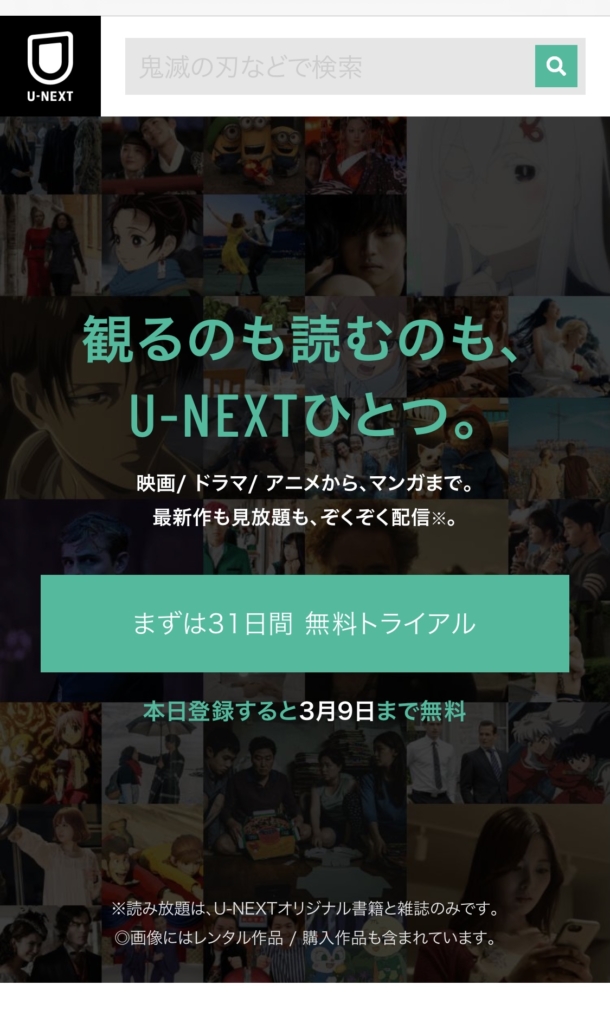
U-NEXTに登録する方法②31日間の無料トライアルをタップ
トップページに移動すると「まずは31日間無料トライアル」と書かれたところをタップします。
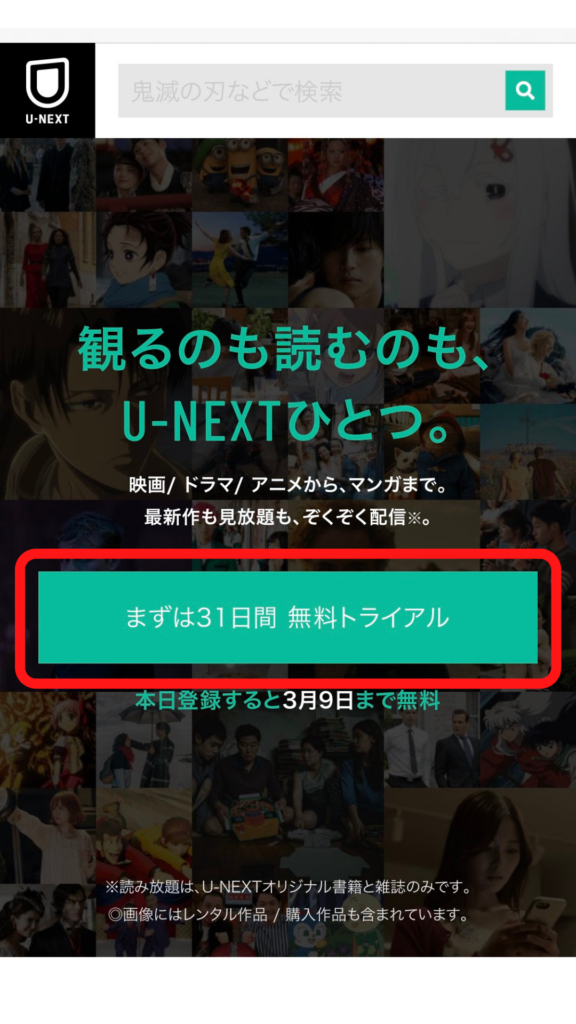
✓U-NEXTに登録してから31日間は月額料金が発生しない
✓トライアル期間中に解約すれば料金は一切かからないので、完全無料でたくさんの作品を視聴することも可能
U-NEXTに登録する方法③お客様情報の入力
続いてお客様情報の入力へと移っていきます。
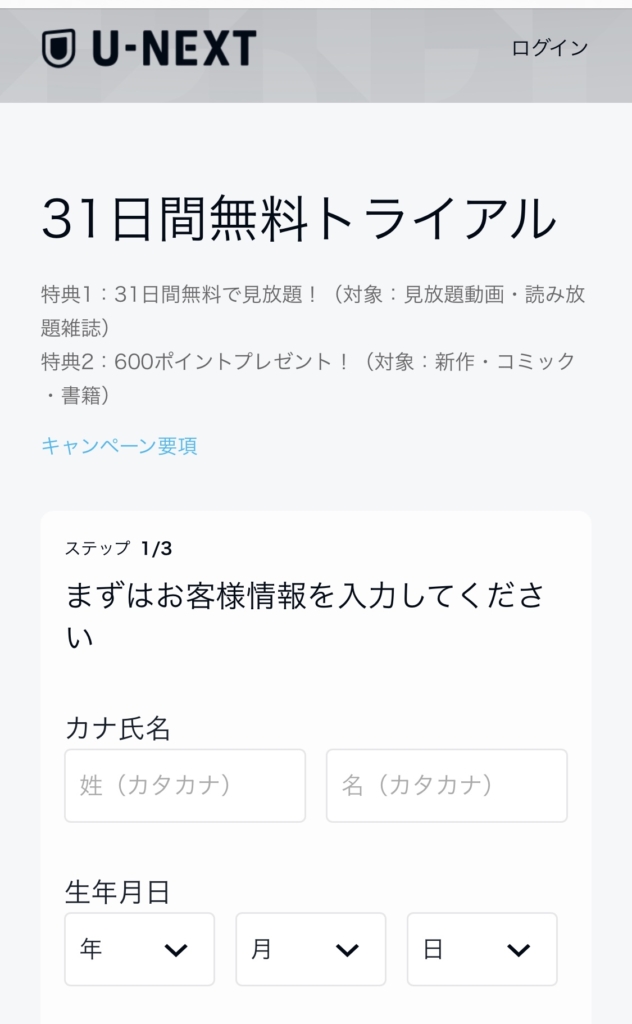
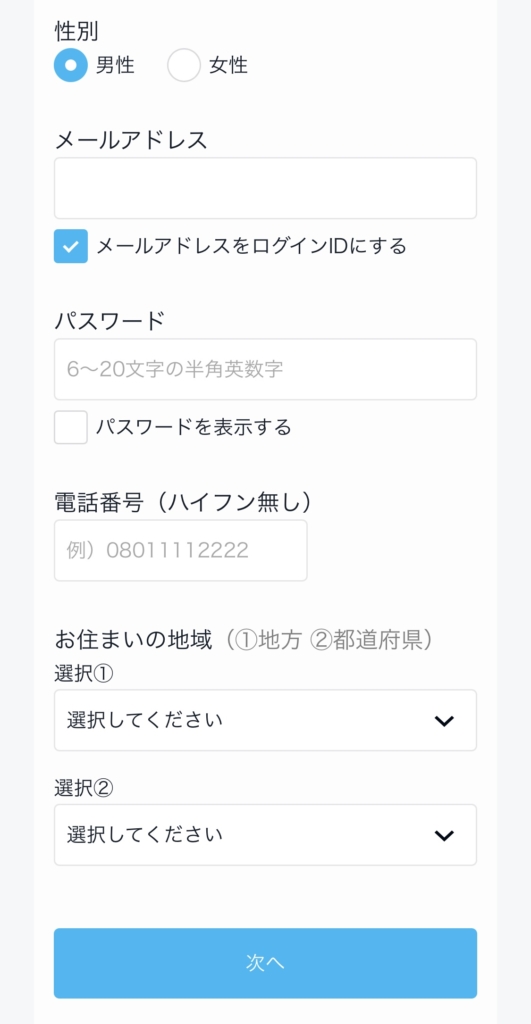
ここでは
- 氏名
- 生年月日
- 性別
- メールアドレス
- パスワード
- 電話番号
- お住まいの地域
をそれぞれ入力していきましょう。
入力が完了すれば「次へ」をタップしてください。
U-NEXTに登録する方法④お手続き内容の確認
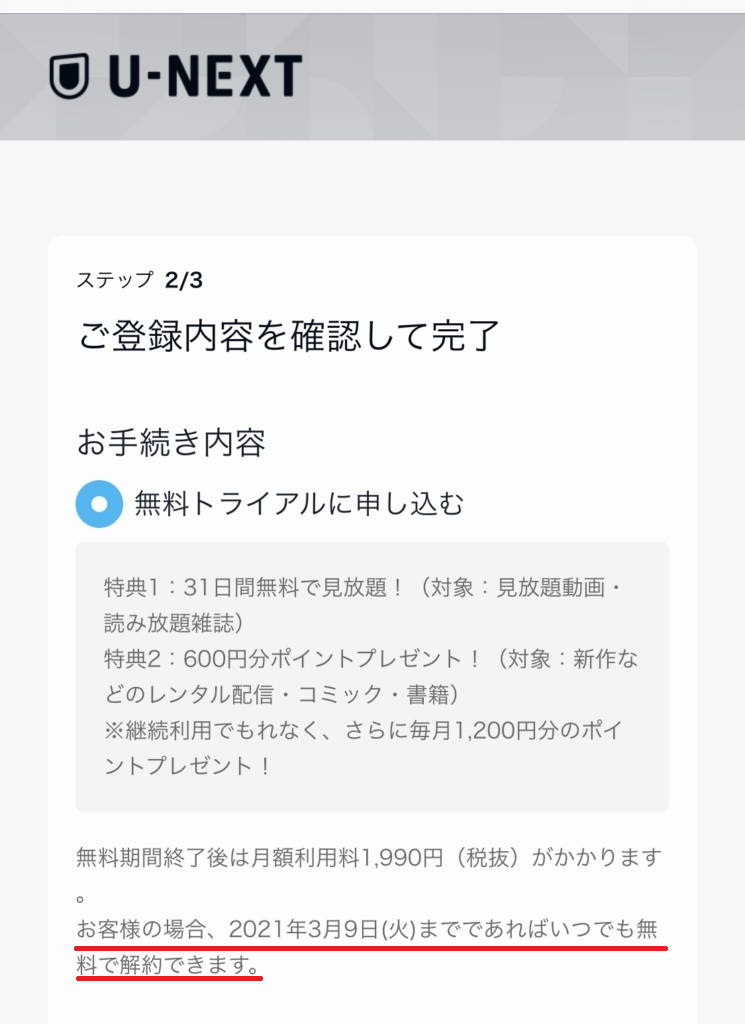
するとこのような画面になります。
ここで確認してほしいのが、赤線の部分です。
ここには無料期間終了の日にちが書かれているので、期間内に解約を考えている方は必ず確認してメモに残しておきましょう。
U-NEXTに登録する方法⑤決済方法の選択
こちらは④と同じ画面になりますが、決済方法の選択を行います。
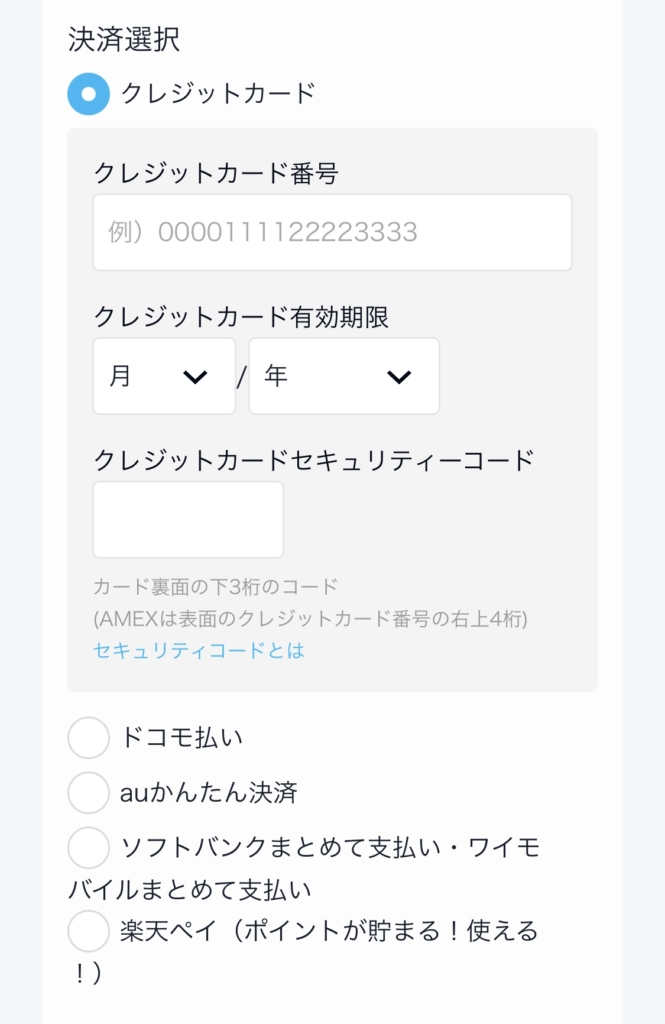
ここで選べるのは以下の5つです。
- クレジットカード
- ドコモ払い
- auかんたん決済
- ソフトバンクまとめて支払い・ワイモバイルまとめて支払い
- 楽天ペイ(ポイントが貯まる!使える!)
パソコンの場合はキャリア決済の項目はありません。
決済方法の選択を行ったら、「送信」をタップ。
U-NEXTに登録する方法⑥登録完了
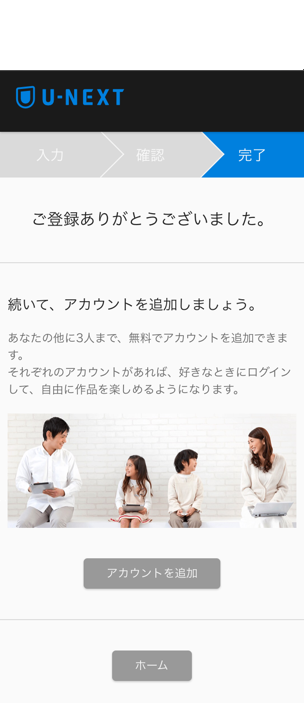
このような画面に推移したらU-NEXTへの登録は完了です。
 さつば
さつばお疲れ様でした!
\ 31日間無料期間あり /
U-NEXTの無料トライアル期間を有効に活用する


U-NEXTの無料トライアル期間を有効活用するとこのようなことが出来ます。
- 完全無料で多数の動画、雑誌、漫画などが見放題
- 無料トライアル中に配布される600ポイントを使って、有料コンテンツを無料で購入
- お金を払わずに2ヶ月以降も継続するかを検討出来る
それでは一つずつ解説していきます。
U-NEXTの無料トライアル期間の上手な活用法①完全無料で多数の動画、雑誌、漫画などが見放題
U-NEXTは21万本以上の動画コンテンツと80誌以上の雑誌が見放題。
無料トライアル期間中でも同じコンテンツ量をお楽しみいただけます。
しかも無料期間が31日間と長いので、見たい作品だけをこの31日間で見てしまうというのも十分可能ですよね。



見たい作品だけを見て無料期間中に解約するというのも賢い使い方ですよ
U-NEXTの無料トライアル期間の上手な活用法② 無料トライアル中に配布される600ポイントを使って、有料コンテンツを無料で購入
U-NEXTに登録すると毎月1,200ポイントが無料で配布されます。
※1ポイント1円
これは見放題に含まれない最新作品などの購入に使える課金ポイントです。
このポイント、実は無料トライアル中でも600ポイントの配布が行われるのです。
そのポイント数は半分ですが、十分新作作品の購入に使えるので、実質無料で600円分特をするということになります。
U-NEXTの無料トライアル期間の上手な活用法③ お金を払わずに2ヶ月以降も継続するかを検討出来る
U-NEXTの無料トライアルで次の月以降も継続していきたい場合は、解約をしなければ自動課金となって継続が出来ます。
1週間体験して、継続してみたがそれ以降利用することがほとんどなかったなんてこともよくあります。
そのためこの継続するかどうかを一ヶ月もかけて考えることができるのは嬉しいですよね。
U-NEXTの無料トライアル期間の上手な活用法まとめ
これを見るとお試し期間にしてはかなりお得だとは思いませんか?
唯一の手間としては登録と期間内の解約を忘れずに行わないといけないことぐらいでしょうか。
しかし解約も簡単に行えるので、登録しない手はないですよね。
U-NEXTの無料トライアル期間の注意点
しかし一点だけ、この無料トライアル期間の注意点があります。
それは先ほども少し触れましたが、
無料トライアル期間内に解約しなければ次月から自動的に契約が更新となる
そのため、契約の更新をする気がない方は必ず期間内に解約するように気をつけましょう。
U-NEXTに登録する方法まとめ


今回はU-NEXTにスマホから登録する方法を紹介しました。
それでは登録方法をもう一度おさらいしておきましょう。
- U-NEXTのトップページへ
- 「まずは31日間無料トライアル」をタップ
- お客様情報の入力
- お手続き内容の確認
- 決済方法の選択
- 登録完了
U-NEXTは月額2,189円で映画やドラマを初めとした、映像作品から80誌以上の雑誌まで見放題となります。
休日に暇を持て余すことが多いと言う方はぜひ登録して、有意義な1日を過ごしてみてはいかがですか?
\ 31日間無料期間あり/



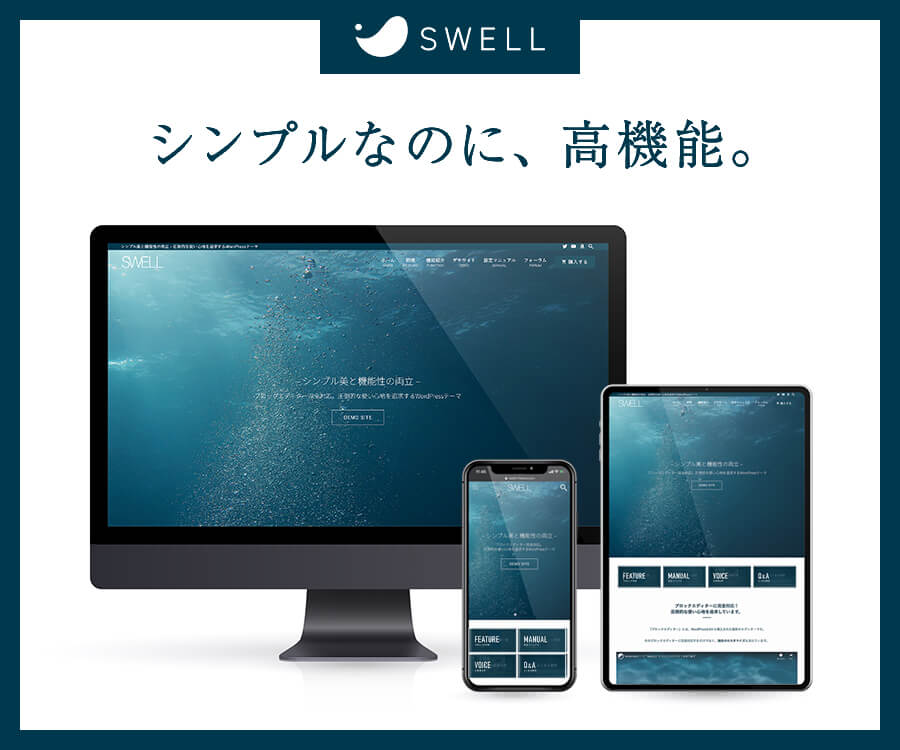








コメント